Excel审阅工具栏里的更改不见了如何解决
1、点击左上角的【文件】

2、点联截击文件菜单里面的【选项】
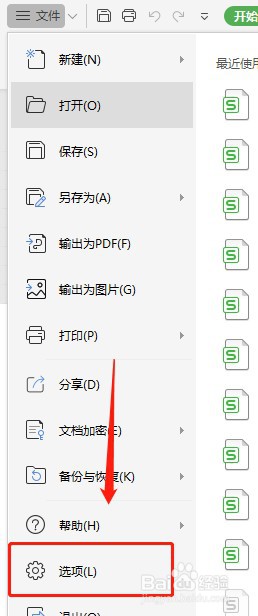
3、点击左侧栏的【自定义功能区】

4、在左边的下拉框里面选择【主选项卡】
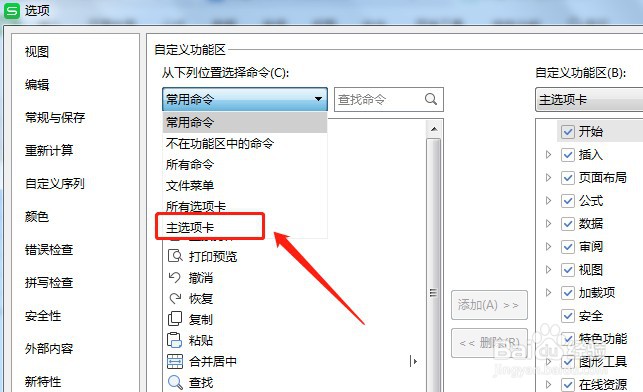
5、在右边的自定汽耍季义功能区里面选中【审阅】
在左边选中【审阅】里面的【更改处昆】,然后点击【添加】

6、把左边插入下面的【更改】添加到右边后,点击下面的【确定】

7、回到Excel表格就可以看到【审阅】选项卡里面的【更改】了

声明:本网站引用、摘录或转载内容仅供网站访问者交流或参考,不代表本站立场,如存在版权或非法内容,请联系站长删除,联系邮箱:site.kefu@qq.com。
阅读量:36
阅读量:39
阅读量:150
阅读量:32
阅读量:180